Како инсталирати лозинку на рачунар у Виндовс 7?

- 4124
- 855
- Joe Purdy
Садржај
- Инсталирамо лозинку на рачунару
- Како уклонити или променити лозинку налога?
Здраво! Данас сам схватио да сам већ написао пуно савета на Ф1Цомп Блог.ру, али о томе Како инсталирати лозинку на рачунару Још нисам написао, па ћу се исправити. У ствари, ово је веома важна тачка која ће вам помоћи да заштитите рачунар од додатних очију. Али говорећи о истини, тада се свака заштита поквари ако је потребно, а ако је неко веома потребан за ваше податке, онда ће га добити. Али то су већ посебни случајеви, довољно ћу патити да заштитим рачунар од деце и знатижељних рођака, чија је лозинка инсталирана на вашем налогу.

Данас ћу написати како да инсталирам лозинку на ваш рачун у оперативном систему Виндовс 7, и даље можете да инсталирате лозинку у систем БИОС-а, али мислим да ћу о томе писати нешто касније, у посебном члану. Размотрићемо метод постављања лозинке када имате један администраторски налог.
Саветујем вам да одмах устанете лозинку коју ћете инсталирати. Морам одмах да кажем, нема датума рођења, презимена, имена итд. Д. Не морате чак ни да хакујете такву лозинку, можете да га изаберете :). Смислите добру лозинку ликова за десет. Главна ствар је да се тога сећате, и пожељно је где не би требало да снимате, једноставно нико није могао да види, па, разумете :).
Приликом инсталирања лозинке, пажљиво погледајте језик лабораторија тастатуре, такође је укључено или искључено закључавањем капица. А затим поставите лозинку и када покушавате да пођете испод ње, добићете одбијање, то је некада било са мојим пријатељем, сакрио сам га од сопственог :).
Ако сте већ смислили лозинку и знате како то правилно написати, онда ћемо започети.
Инсталирамо лозинку на рачунару
Отворите "Старт" и кликните на слику свог налога, тако да ћемо брзо ући у подешавања подешавања.
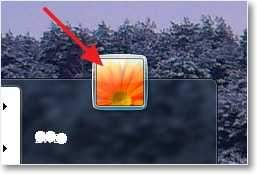
Отвориће се прозор у којем кликните на "Стварање лозинке вашег налога".

Отвара се прозор у којем ћемо инсталирати лозинку. Све је врло једноставно, два пута у који смо ушли у лозинку измишљену, а затим на наговештајем, то је ствар коју сви могу да виде, али само да вас подсети на лозинку. И кликните на "Креирај лозинку".
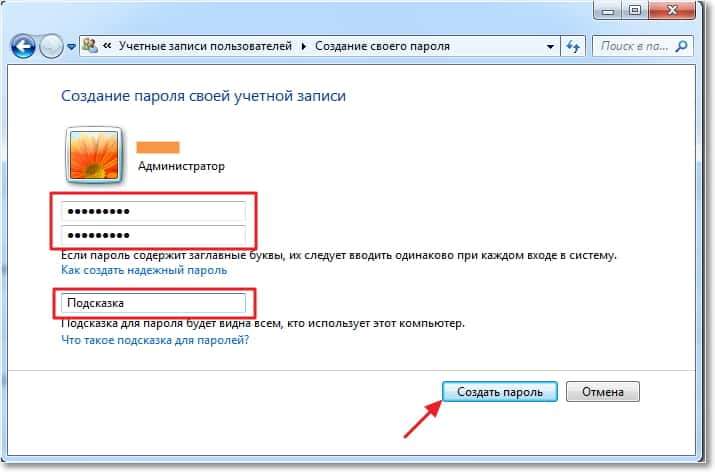
Сада можете поново покренути рачунар и када је укључен, биће потребно да унесете лозинку коју нас поставља:

И још увек можете да блокирате рачунар, на пример, када га оставите неколико минута. Само кликните Вин + Л, а рачунар је блокиран. Појавиће се прозор у којем је потребно да унесете лозинку коју сте поставили од нас и након притиска на стрелицу, можете наставити да радите са рачунаром. Понекад је то врло корисно.

Како уклонити или променити лозинку налога?
Да бисте уклонили или променили лозинку коју смо инсталирали на рачунару, такође идите у почетак и кликните на фотографију свој рачун. Појавиће се прозор у којем можете одабрати "промену лозинке" или "Уклањање лозинке".

Да бисте променили лозинку, морате да унесете тренутну лозинку, а затим два пута. А ако желите да уклоните лозинку, једноставно морате одредити тренутну лозинку и потврдити уклањање.
Дакле, можете једноставно да заштитите рачунар и можете само да уклоните заштиту, на пример, када рођаци одсуствују :). Срећно!
- « Преглед и рад са антивирусним услужним програмом АВЗ. Одличан начин да се брзо уклони вирус.
- Киивстар Почетна Интернет Мој преглед »

